「auひかりのテレビサービスの接続って自分でやらないといけないみたいだけど、簡単にできるの?」なんて不安はありませんか。
ご安心ください。
auひかりのテレビサービスの接続はそんなに難しくありません。
機械の操作を苦手にしている方でも、この記事をさらっと流し読みしておくだけで、そんなに苦労せず接続できるでしょう。
それでは、さっそくauひかりテレビサービスの接続方法を紹介いたします。
auひかりの申し込みに迷ったら下記の記事がおすすめです。キャッシュバック手続きが簡単で受け取りやすいauひかり代理店を紹介しています。キャッシュバックは、いつ減額されるかわかりません。ぜひ、お得な機会にauひかりを検討してみてください。
ステップ1:本体(STA3000)・付属品を確認
auひかりテレビサービスに申し込むと、本体のセットトップボックス(以下STA3000)と付属品が届きます。
まずは、STA3000と付属品に不備がないか確認をしましょう。
STA3000と付属品の具体的な内容は下記をご覧ください。

- STA3000:1台
- ACアダプタ:1個
- リモコン:1個
- リモコン用単4乾電池:2本
- LANケーブル:1本
- HDMIケーブル:1本
- ご利用上の注意事項:1冊
- クイックガイド:1部
尚、 auひかりテレビサービスを解約する際は、STA3000と付属品を返却することになります。
その為、STA3000と付属品の入っていた箱は捨てないでとっておきましょう。
ステップ2:STA3000を設置
STA3000はホームゲートウェイとテレビに接続するため、両機に近い場所に設置するのが理想です。
※STA3000はDVDプレーヤーやパソコン等の発熱する機器の上に設置すると、故障や火災の原因になるので注意してください。
※STA3000は壁や物がない場所に設置してください。換気が悪いとSTA3000の温度が上昇し故障や変形の原因になるので注意してください。
※STA3000の上に物を置かないでください。破損や変形の原因となります。また、温度が上がり故障の原因となることがあります。
ステップ3:リモコンを準備する
付属品のリモコンを準備しましょう。
リモコンのフタを開けて、単4乾電池を2本入れます。
そしてフタを閉めます。
※乾電池はプラスとマイナスを逆に差し込まないように注意してください。
※乾電池は新・旧一緒に使ったり、種類の違う乾電池を使ったりしないように注意してください。
ステップ4:各機器と接続する
STA3000と付属機器を接続します。
一見複雑そうに思えますが、STA3000と付属機器を接続するだけなので簡単です。
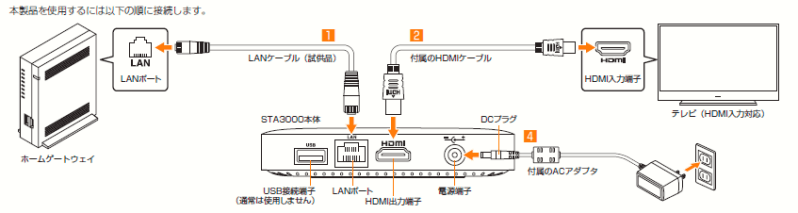
接続1:付属LANケーブルでホームゲートウェイと接続する
付属LANケーブルを使って、ホームゲートウェイのLANポートとSTA3000を接続します。
接続2:テレビと付属のHDMIケーブルを接続する
STA3000のHDMI出力端子とテレビのHDMI入力端子をHDMIケーブルで接続します。
※主電源をオンにした状態でHDMIケーブルを抜き差ししないでください。
※テレビの電源をオンにした後、STA3000の主電源をオンにしてください。先にSTA3000の主電源をオンにすると映像が正常に映らない場合があります。
接続3:付属ACアダプタを接続する
STA3000の電源端子とコンセントを付属のACアダプタで接続します。
ステップ5:電源を入れる
初めてコンセントにACアダプタを接続すると、STA3000が起動し初回設定画面が表示されます。
画面の指示に従って操作・設定を行ってください。
一度、初回設定をしてしまえば次回以降は初回設定画面は表示されません。
ステップ6:STA3000とリモコンを接続する
工場出荷時では、STA3000とリモコンが接続されていません。
その為リモコンの設定が必要です。
初回ご利用時は、画面の案内に従ってリモコンの「決定」ボタンと音量の「マイナス」ボタンを同時に5秒以上押してください。
そうするとLEDランプが緑色に点滅します。
しばらくして、STA3000のPOWERランプとリモコンのLEDランプが点滅から点灯に変わります。
以上で、STA3000とリモコンの接続は完了です。
auひかりの申し込み窓口比較表【代理店とプロバイダ】
auひかりのおすすめ申し込み窓口3社のキャンペーン内容を比較表にまとめました。
NNコミュニケーションズとフルコミットは人気代理店、GMOとくとくBBはauひかりの提携プロバイダです。
| \当サイト一押し!/ NNC | フルコミット | GMO | |
|---|---|---|---|
| キャッシュ バック ネット+電話 | 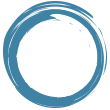 132,000円 | 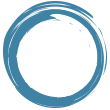 63,000円 |  94,000円 |
| キャッシュ バック ネットのみ | 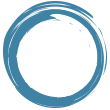 61,000円 | 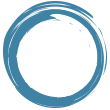 53,000円 |  82,000円 |
| 適用条件 |  特に無し | 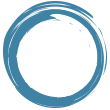 auスマートバリュー の加入 |  特に無し |
| 進呈時期 |  1カ月 |  1カ月 | 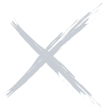 12ヵ月目と24カ月目 |
| 公式特典 |  適用可 |  適用可 |  適用可 |
| サイト |
表の通り、キャッシュバック額ではGMOとくとくBBが抜きんでています。
ただし、貰えるまでの期間が長く、受取月に特典申請を行わなければならないため『貰い忘れ』のリスクがある点に注意が必要です。
一方、代理店のNNコミュニケーションズは、特典申請不要・最短1カ月でキャッシュバックが受け取れます。
そのため、当サイトではNNコミュニケーションズをおススメとさせていただきました!
まとめ
以上、auひかりテレビサービスの接続設定をご案内しました。
実際やってみるとわかりますが、auひかりサービスの接続はとても簡単です。
付属品にある「簡単ガイド」を参考にすれば、長くても30分以内には接続できるでしょう。
接続が簡単な点は、auひかりテレビサービスを申し込む際のプラスポイントになりますね^^
auひかりをどこで申し込もうか迷っているなら、下記の記事が参考になります。
いくつかある窓口の中からキャッシュバックが貰いやすいなど、失敗のないところを厳選して選びました。
申し込み窓口の候補として参考にしてみてください。


コメント